更新时间:2022-08-13 21:11:37
折线图适用于高密度的时间序列,较适用于比较 2 组数据序列的应用场景,具体操作如下:
1. 在可视化页面,点击【折线图】进入选择数据源页面,可通过选择日志分组或已存搜索过滤出所需的数据源,如下所示:
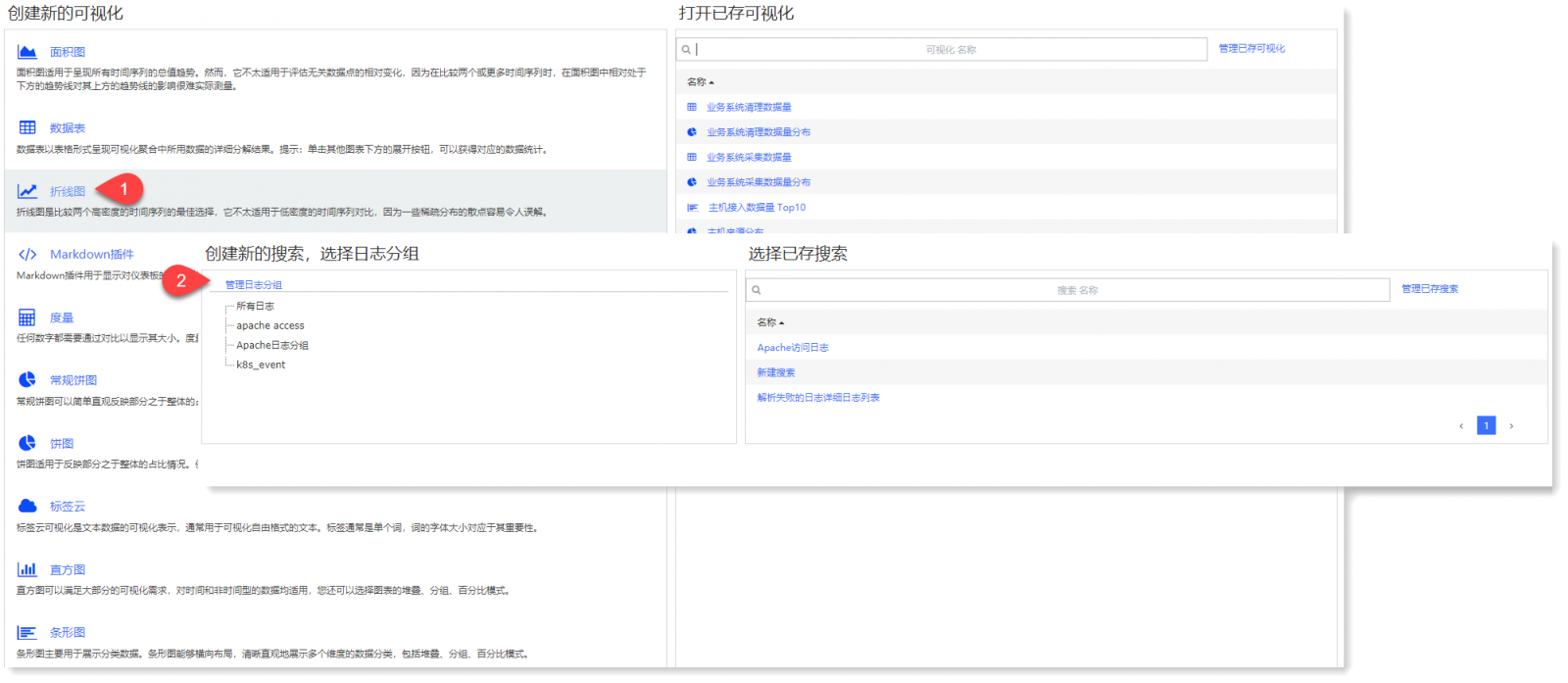
2. 进入折线图可视化编辑页面,配置参数如下:
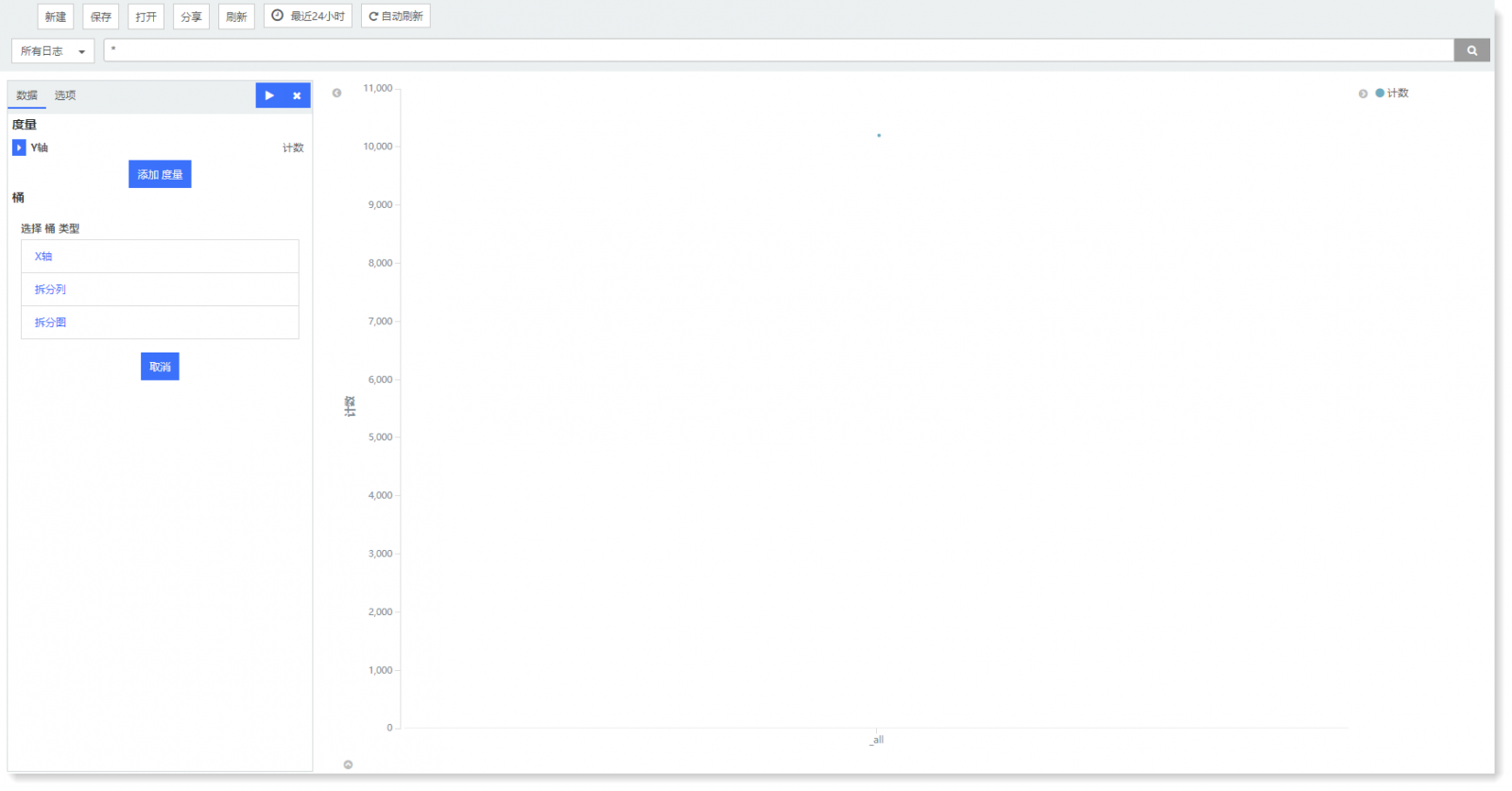
1)配置度量参数-Y 轴:支持添加 1 个或多个度量聚合方式;
• 度量类型:可选择 Y 轴、点的大小;其中,点的大小是指对折线上的各数值点进行聚合并给出的聚合值;
• 聚合:用于设置 Y 轴的聚合方式,可选择:计数(默认)、平均值、总和、中值、最小值、最大值、去重计数、百分比分布、百分等级;
• 单位换算:用于设置原始单位到目标单位的换算功能,可选择启用/关闭;
• 自定义标签:用于设置 Y 轴显示的轴名称
2)配置桶参数-X 轴:即依据所选字段对字段值进行桶聚合分类:
• 桶类型:可选择 X 轴、拆分列、拆分图;
• 聚合:用于设置桶聚合方式,可选择:日期直方图、直方图、范围、日期范围、Ipv4 范围、词条、过滤器、重要词条;
• 字段:用于设置需执行聚合的字段;
• 自定义标签:用于设置 X 轴显示的轴名称
3. 完成上述配置后,点击左上方的 按钮,可在右侧查看可视化视图,如下所示:
按钮,可在右侧查看可视化视图,如下所示:
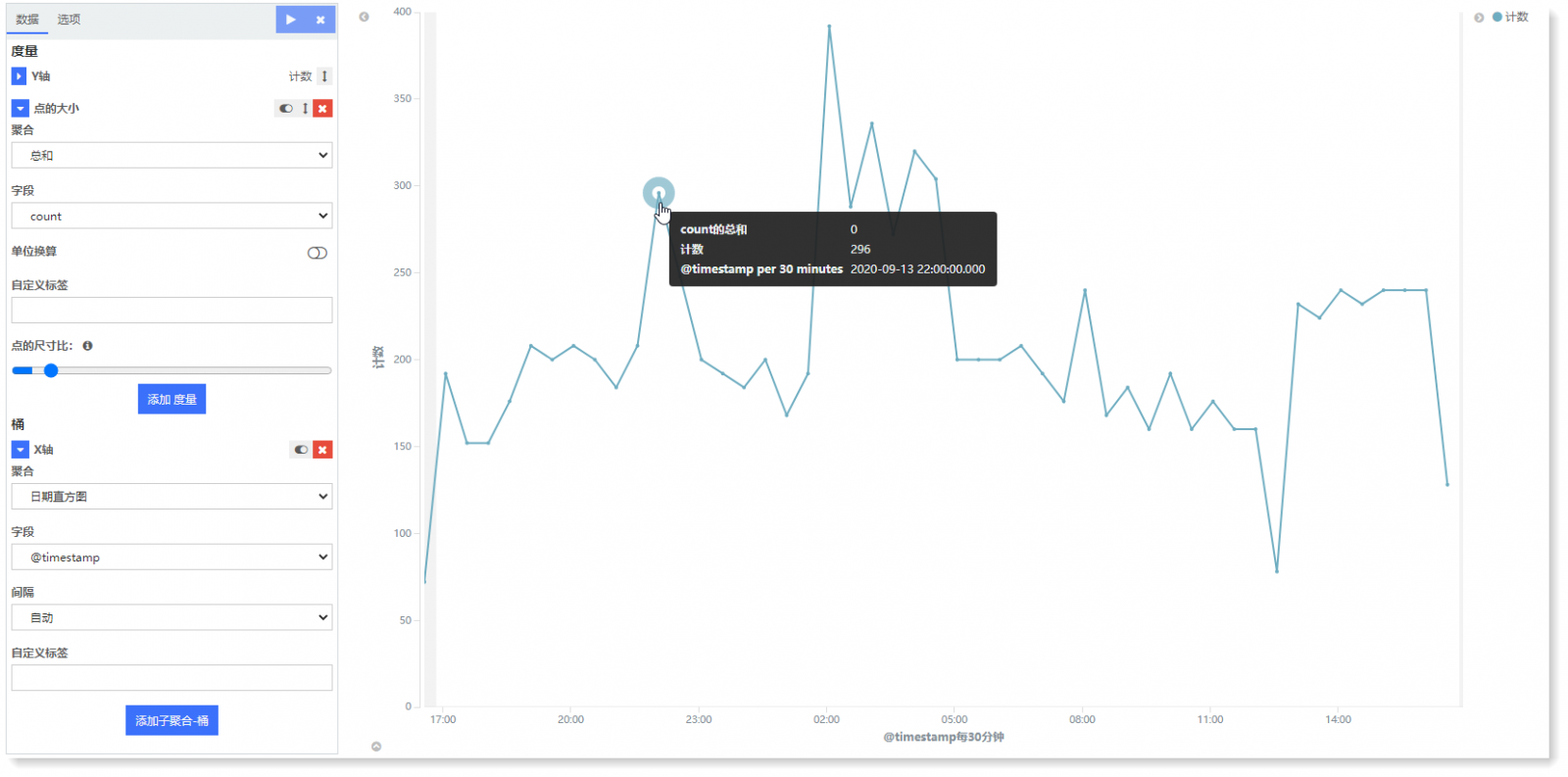
在以上示例中,可以发现在度量聚合中对 count 字段值进行了点聚合,聚合方式为总和,当鼠标悬浮至某个数值点时,可在气泡提示中同时查看 Y 轴和 count 点聚合的聚合值。
4. 对于生成的图表还可以切换至选项,设置以下参数:
• Y 轴的刻度:线性刻度、对数刻度、平方根刻度 3 种刻度。呈指数变化的数据可用对数刻度显示,比如:复利图表;数值变化差异极大的数据集可用平方根刻度显示;
• 显示折线:勾选后,图中的数据点将以折线方式连接;
• 显示圆环:勾选后,图中的数据点将以圆环方式显示。
_15.png) 说明:视图选项其他通用配置,详细可参见 视图通用配置 章节。
说明:视图选项其他通用配置,详细可参见 视图通用配置 章节。
5. 完成可视化视图配置后,点击【保存】完成当前可视化视图创建操作。
1. 在可视化页面,点击【折线图】进入选择数据源页面,可通过选择日志分组或已存搜索过滤出所需的数据源,如下所示:
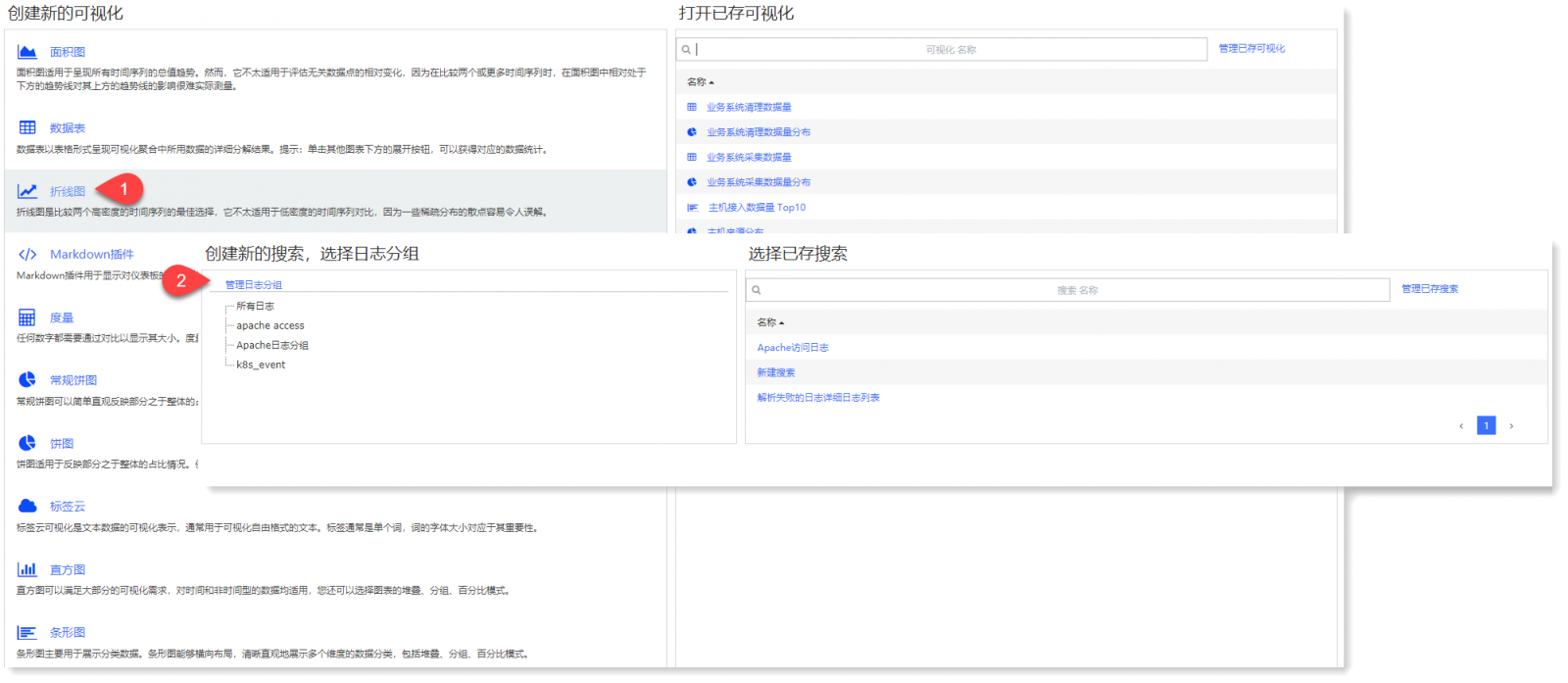
2. 进入折线图可视化编辑页面,配置参数如下:
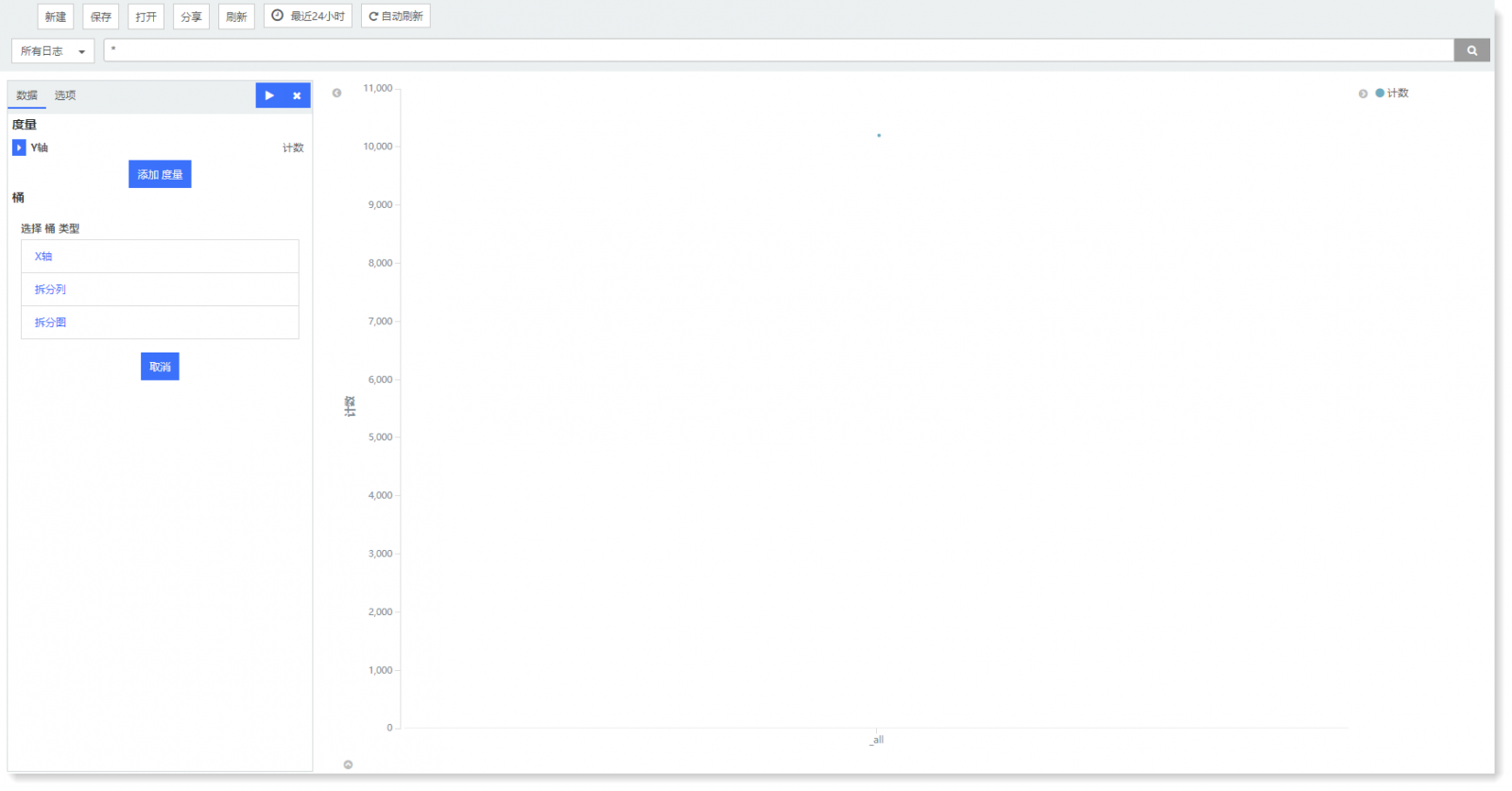
1)配置度量参数-Y 轴:支持添加 1 个或多个度量聚合方式;
• 度量类型:可选择 Y 轴、点的大小;其中,点的大小是指对折线上的各数值点进行聚合并给出的聚合值;
• 聚合:用于设置 Y 轴的聚合方式,可选择:计数(默认)、平均值、总和、中值、最小值、最大值、去重计数、百分比分布、百分等级;
• 单位换算:用于设置原始单位到目标单位的换算功能,可选择启用/关闭;
• 自定义标签:用于设置 Y 轴显示的轴名称
2)配置桶参数-X 轴:即依据所选字段对字段值进行桶聚合分类:
• 桶类型:可选择 X 轴、拆分列、拆分图;
• 聚合:用于设置桶聚合方式,可选择:日期直方图、直方图、范围、日期范围、Ipv4 范围、词条、过滤器、重要词条;
• 字段:用于设置需执行聚合的字段;
• 自定义标签:用于设置 X 轴显示的轴名称
3. 完成上述配置后,点击左上方的
 按钮,可在右侧查看可视化视图,如下所示:
按钮,可在右侧查看可视化视图,如下所示: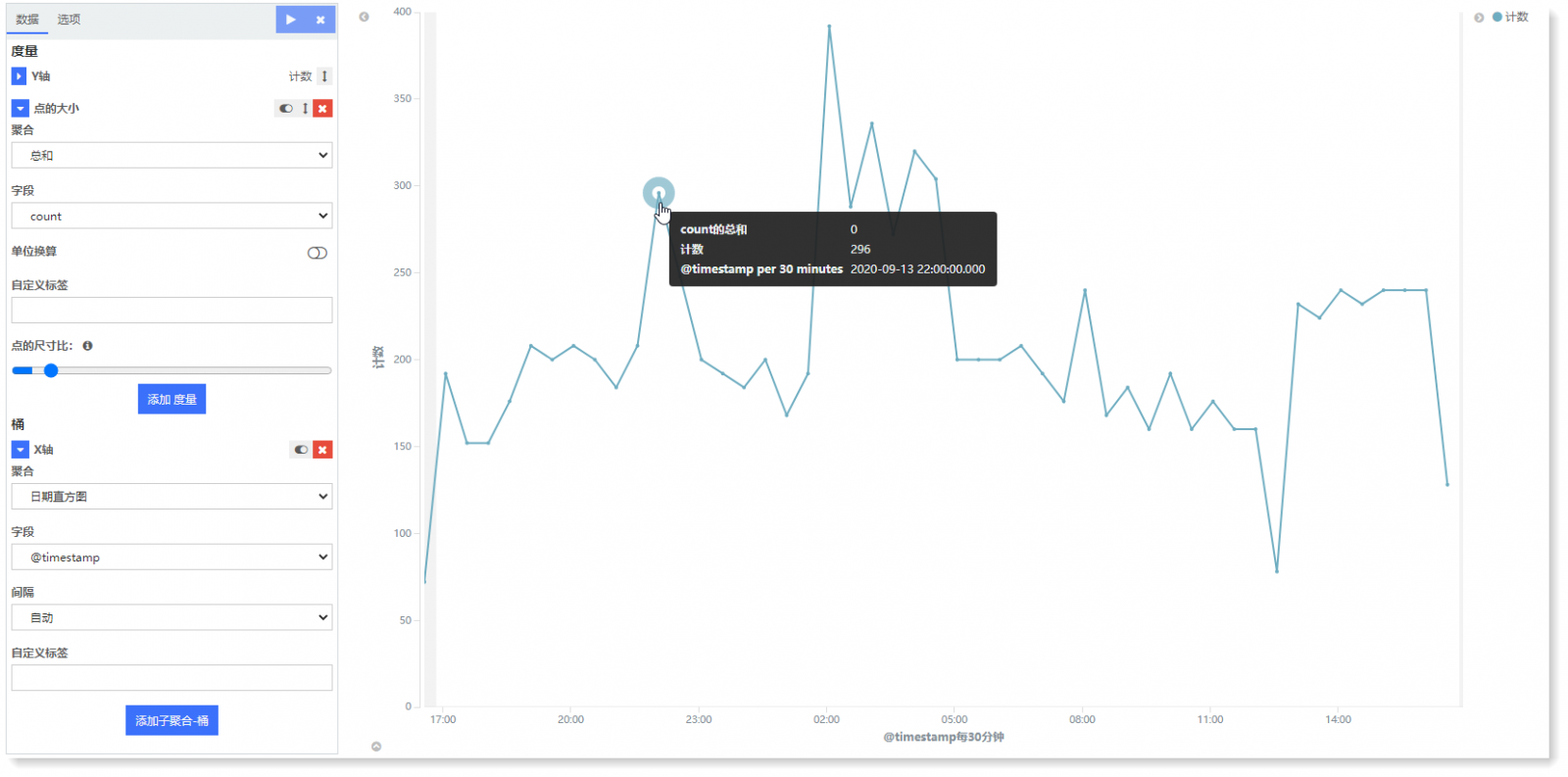
在以上示例中,可以发现在度量聚合中对 count 字段值进行了点聚合,聚合方式为总和,当鼠标悬浮至某个数值点时,可在气泡提示中同时查看 Y 轴和 count 点聚合的聚合值。
4. 对于生成的图表还可以切换至选项,设置以下参数:
• Y 轴的刻度:线性刻度、对数刻度、平方根刻度 3 种刻度。呈指数变化的数据可用对数刻度显示,比如:复利图表;数值变化差异极大的数据集可用平方根刻度显示;
• 显示折线:勾选后,图中的数据点将以折线方式连接;
• 显示圆环:勾选后,图中的数据点将以圆环方式显示。
_15.png) 说明:视图选项其他通用配置,详细可参见 视图通用配置 章节。
说明:视图选项其他通用配置,详细可参见 视图通用配置 章节。5. 完成可视化视图配置后,点击【保存】完成当前可视化视图创建操作。
< 上一篇:
下一篇: >